怎么把发微信朋友圈的视频进行编辑和添加字幕
1、编辑从相册选择的视频。首先我们用手机来拍摄一段小视频,拍摄完成后,视频会自动的保存在手机相册里。

2、然后登录微信,点击我,选择相册。进入我的相册界面后,点击从相册选择。
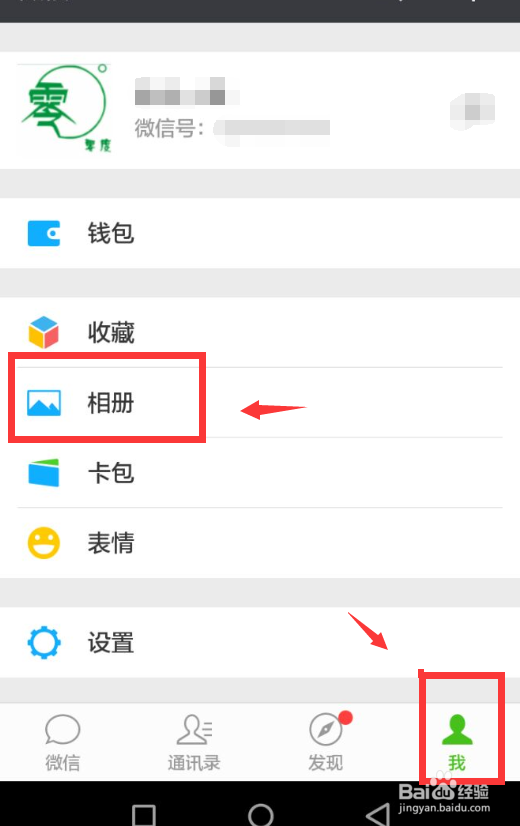
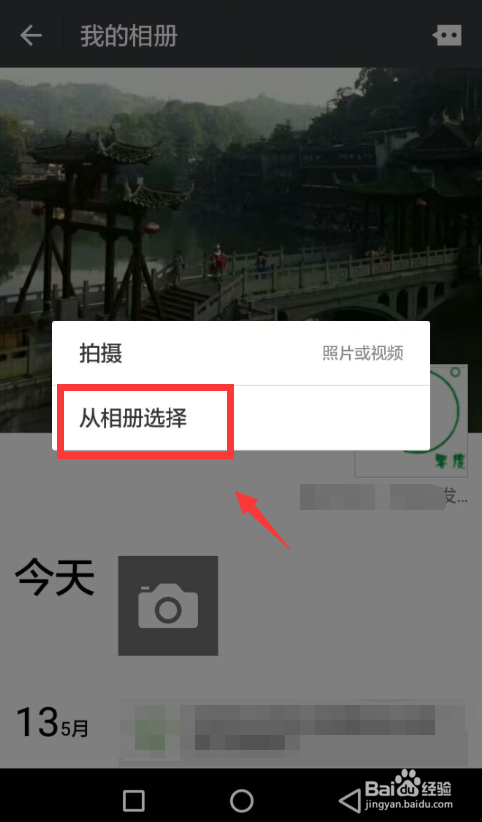
3、在弹出的手机相册(图库)里,找到我们拍摄的小视频并选择点击。选择点击出拍摄的小视频后,按照要求编辑成10秒之内的小视频。
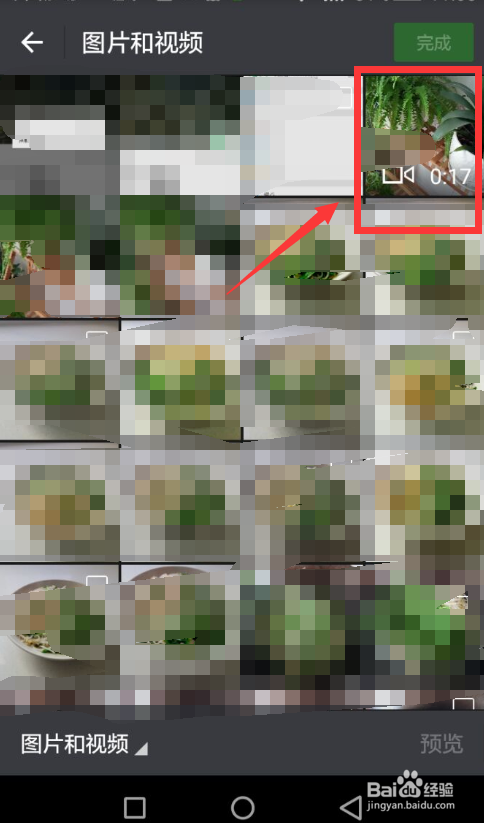
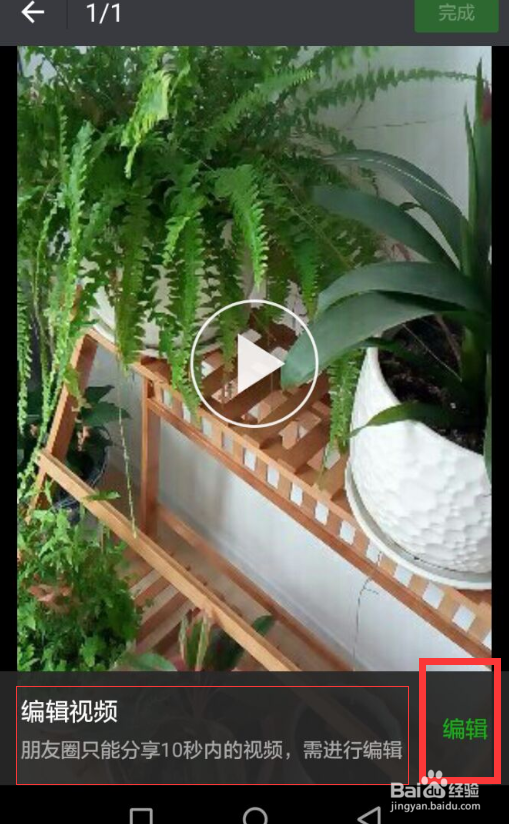
4、编辑完10秒小视频,点击完成后,就进入到视频编辑和添加界面。
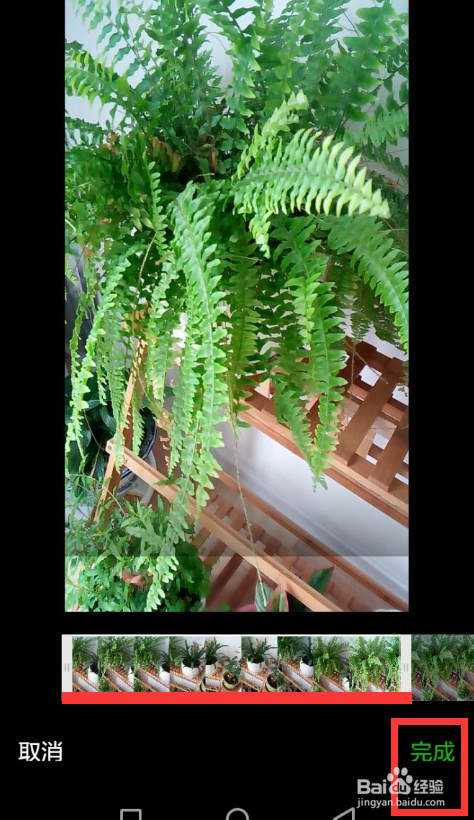

5、画笔。点击小画笔,选择好颜色,可以对视频进行标记,或者写字。

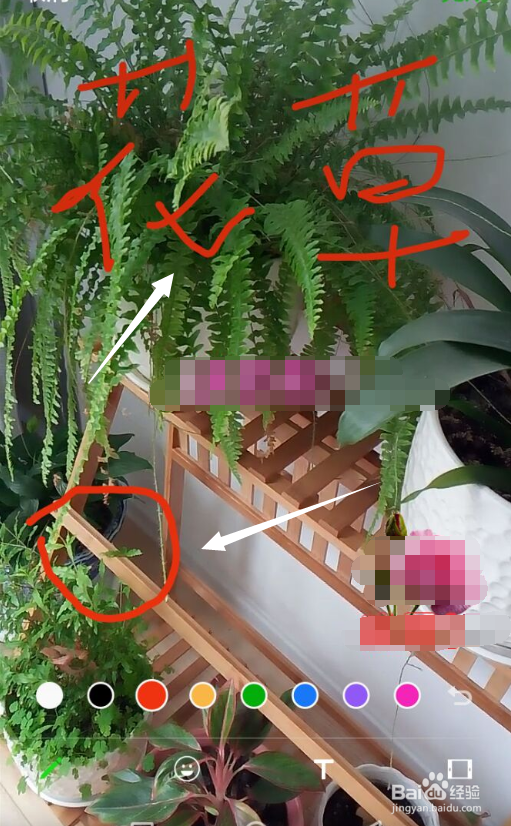
6、添加表情。点击添加表情按钮,可以选择自己喜欢的表情图片,添加在视频上(可以通过来回拖动表情图片,确定放置的位置)。



7、添加字幕。点击字体按钮,选择好喜欢的颜色,通过打字就可以添加出想要添加的字幕(也可以通过来回拖动,选择添加位置)。

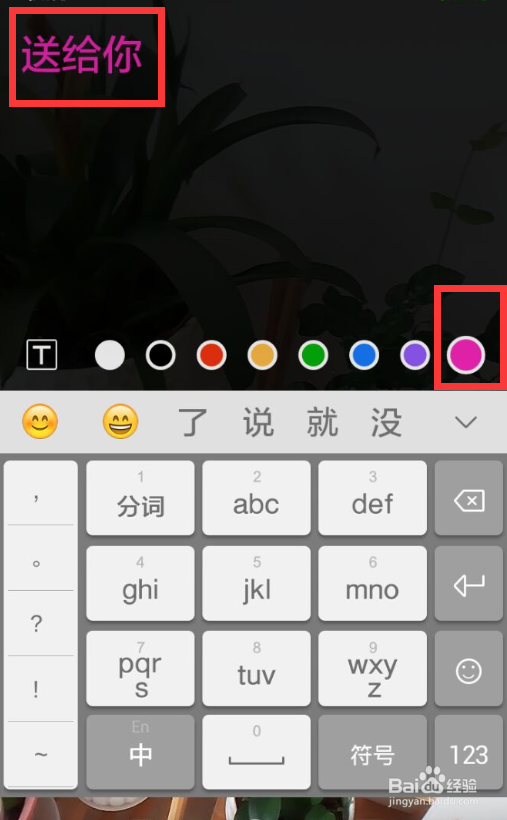

8、编辑完视频后,点击完成,进入到微信相册界面,点击发表就可以了。

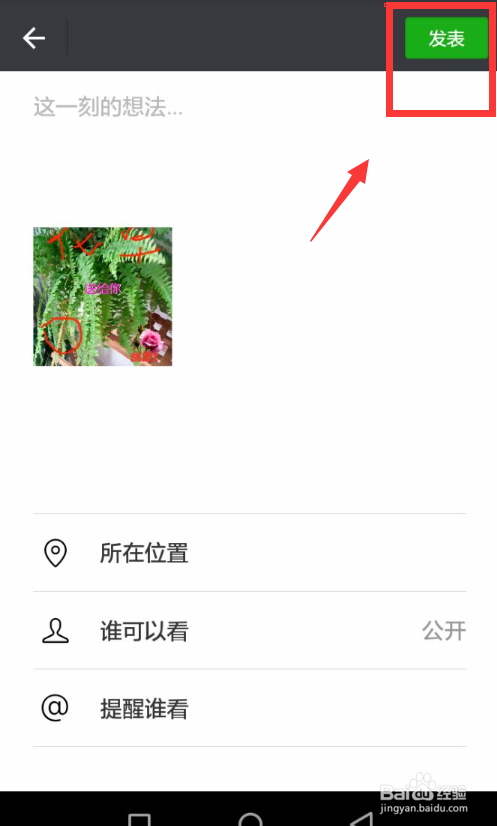
9、编辑拍摄的视频。如果编辑即时拍摄的视频,拍摄好视频后,先不要点击发送。点击中间的按钮,进入到视频编辑界面,然后按照上面的编辑方法,对视频进行编辑,然后再发送就可以了。

